
WordPress 6.1은 이러한 문제를 해결하고 후자를 전문화하고 싶습니다. 이제 레이아웃 컨테이너 마진 및 패딩 용 JSON 스타일이있어 테마 레이아웃의 간격을 정의하는보다 유연하고 강력한 방법을 제공합니다.
우선, 우리는 이미 루트 레벨 채우기
를 가지고 있으며, 이는 요소 채우기에 대한 멋진 진술입니다. 모든 페이지와 게시물에서 공유되는 요소에 대한 일관된 간격을 보장하기 때문에 좋습니다. 그러나 더 많은 것이 있습니다. 이제 우리는 블록이 그 패딩을 우회하고 전체 너비로 정렬 할 수있는 방법이 있기 때문입니다. 이는 테마의 새로운 옵션 기능인 덕분입니다. 따라서 루트 레벨 패딩이 있더라도 이미지 (또는 다른 블록)가 끊어지고 전체 너비를 표시 할 수 있습니다.
이것은 우리에게 또 다른 것을 상기시킵니다. 여기서 아이디어는 레이아웃에 중첩 된 모든 블록이 레이아웃의 내용 너비 (글로벌 설정)에 순종하며 그 너비에서 벗어나지 않는다는 것입니다. 정렬을 사용 하여이 동작 블록을 블록별로 덮어 쓸 수 있지만 나중에 논의하겠습니다.
이것은 글로벌 설정입니다. 따라서 DevTools를 열고 요소를 확인하면이 CSS 스타일이 표시됩니다.
나쁘지 않습니다. 그러나 문제는 특정 블록이 해당 간격을 뚫기 위해 전체 화면을 채우는 모서리에서 가장자리에서 가장자리를 채우는 방법입니다. 그래서 간격이 존재하는 이유입니다. 이것이 일어나지 않도록 도와줍니다!
이 문제를 해결하기 위해 새로운 userootpaddingawarealignments 속성이 만들어졌습니다. 실제로 Gutenberg 플러그인 v13.8에서 처음 소개되었습니다. 원래 풀 요청은 작동 방식에 대한 좋은 소개를 제공합니다.
우선, 우리가 선택 해야하는 기능입니다. 이 속성은 기본적으로 False로 설정되며,이를 활성화하려면 명시 적으로 설정해야합니다. 또한 우리는 또한 외형을 true로 설정했습니다. 이를 통해 사이트 편집기에서 UI 컨트롤을 사용하여 스타일 테두리, 링크 색상, 타이포그래피 및 간격 (여백 및 충전 포함)을 설정할 수 있습니다.
WordPress 6.1의 새로운 기능은이 문제를 해결하도록 설계되었습니다. 다음에 이러한 것들을 파헤쳐 봅시다.
<code>{
"version": 2,
"styles": {
"spacing": {
"margin": {
"top": "60px",
"right": "30px",
"bottom": "60px",
"left": "30px"
},
"padding": {
"top": "30px",
"right": "30px",
"bottom": "30px",
"left": "30px"
}
}
}
}</code>
따라서 마지막 코드 예제는 다음 CSS를 제공합니다.
<code>body {
margin-top: 60px;
margin-right: 30px;
margin-bottom: 60px;
margin-left: 30px;
padding-top: 30px;
padding-right: 30px;
padding-bottom: 30px;
padding-left: 30px;
}</code>
제한된 레이아웃을 사용한
제한된 레이아웃 유형을 제공하므로 사이트 편집기의 글로벌 스타일 UI의 컨텐츠 너비 설정을 사용하여 테마의 블록 레이아웃을보다 쉽게 정렬 할 수 있습니다.
이 세 가지 레이아웃 유형의 차이점은 출력 스타일입니다. Isabel Brison은 이러한 차이점을 잘 설명하는 훌륭한 기사를 가지고 있지만 참조를 위해 여기에서 해석합시다.
흐름 레이아웃 :
마진 블록 방향으로 중첩 블록 사이에 수직 간격을 추가하십시오. 이 중첩 블록은 왼쪽 정렬, 오른쪽 정렬 또는 중앙 정렬 일 수도 있습니다.제한된 레이아웃 : 는 흐름 레이아웃과 정확히 동일하지만 중첩 블록의 너비 제약은 Contentwidth 및 Widewidth 설정 (테마 또는 글로벌 스타일)을 기반으로합니다.
플렉스 레이아웃 :
이것은 WordPress 6.1에서 변경되지 않았습니다. CSS Flexbox를 사용하여 기본 수평 흐름 (한 행)이있는 레이아웃을 생성하지만 수직으로 흐를 수도 있으므로 블록은 하나씩 쌓입니다. CSS 갭 속성을 사용하여 간격을 적용하십시오.이 새로운 레이아웃 유형은 각 레이아웃에 대한 시맨틱 클래스 이름을 만듭니다. Justin Tadlock은 사용 사례 및 예제를 포함하여 다양한 레이아웃 유형 및 시맨틱 클래스에 대한 광범위한 소개를 제공합니다.
- 에서 교환 할 것이 몇 가지 밖에 없습니다.
이들은 userootpaddingawarealignments가 활성화 된 최근에 출시 된 간격 설정이며 Theme.json 파일이 제한된 레이아웃을 정의하기 위해 업데이트되었습니다. 레이아웃 스타일 비활성화 기본 레이아웃 스타일은 WordPress 6.1 코어의 기본 기능입니다. 다시 말해, 그들은 상자 밖으로 작동합니다. 그러나 필요한 경우 functions.php : 에서이 작은 코드를 사용하여 비활성화 할 수 있습니다. <code>{ "version": 2, "styles": { "spacing": { "margin": { "top": "60px", "right": "30px", "bottom": "60px", "left": "30px" }, "padding": { "top": "30px", "right": "30px", "bottom": "30px", "left": "30px" } } } }</code>여기에 중요한 경고가 있습니다. 기본 레이아웃 유형에 대한 지원은 이러한 레이아웃의 모든 기본 스타일을 제거합니다. 즉, 간격, 정렬 및 다양한 템플릿 및 블록 컨텍스트에 컨텐츠를 표시하는 데 필요한 모든 것을 스타일링해야합니다.
요약전체 폭스 이미지의 열렬한 팬으로서 새로운 기능에는 WordPress 6.1 레이아웃과 Fill-Aware Alignment가 내가 가장 좋아하는 두 가지 기능입니다. 더 나은 마진 및 충전 제어, 부드러운 타이포그래피 및 업데이트 된 목록 및 참조 블록을 포함한 다른 도구로 작업하는 것은 더 나은 콘텐츠 제작 경험에 대한 증거입니다. 이제 우리는 일반 디자이너와 컨텐츠 제작자가 이러한 놀라운 도구를 사용하여 다음 단계로 끌어 올릴 수있는 방법을 기다려야합니다. 사이트 편집기 개발 반복이 진행 중이므로 항상 도로의 어려움을 예상해야합니다. 그러나 낙관론자로서 나는 다음 버전의 WordPress 6.2에서 어떤 일이 일어나는지보고 싶습니다. 고려중인 기능, 스티커 포지셔닝 지원, 내부 블록 래퍼의 새로운 레이아웃 클래스 이름, 업데이트 된 바닥 글 정렬 옵션 및 커버 블록에 제한 및 유량 레이아웃 옵션을 추가하기 위해 세심한주의를 기울이고 있습니다. 이 GitHub 문제 #44720에는 WordPress 6.2에 대한 레이아웃 관련 토론이 나와 있습니다.
추가 자원
나는이 모든 것을 탐구하면서 많은 출처를 상담하고 언급했다. 다음은 내가 도움이 된 것을 찾은 거대한 목록입니다. 튜토리얼
레이아웃 스타일 (스타일 | 개발자 리소스) 테마 .json 레이아웃 및 간격 옵션 (사이트 전체 편집) 충전 인식 정렬 (사이트 전체 편집) WordPress의 레이아웃 및 넓은 정렬 : 과거, 현재 및 다가오는 변화 (Gutenberg Times) WordPress의 레이아웃 클래스의 Gutenberg Times WordPress 기사 편집기 레이아웃 지원 6.1 이후에 업데이트되었습니다 (WordPress Core 생성)
위 내용은 WordPress 블록 테마에서 새로 제한된 레이아웃을 사용합니다의 상세 내용입니다. 자세한 내용은 PHP 중국어 웹사이트의 기타 관련 기사를 참조하세요!
 마진은 무엇입니까? 40px 100px 120px 80px를 의미합니까?Apr 28, 2025 pm 05:31 PM
마진은 무엇입니까? 40px 100px 120px 80px를 의미합니까?Apr 28, 2025 pm 05:31 PM기사는 CSS 마진 속성, 특히 "마진 : 40px 100px 120px 80px", 응용 프로그램 및 웹 페이지 레이아웃에 미치는 영향에 대해 설명합니다.
 다른 CSS 테두리 속성은 무엇입니까?Apr 28, 2025 pm 05:30 PM
다른 CSS 테두리 속성은 무엇입니까?Apr 28, 2025 pm 05:30 PM이 기사에서는 CSS 국경 속성에 대해 설명하고 사용자 정의, 모범 사례 및 응답성에 중점을 둡니다. 주요 인수 : Border-Radius는 반응 형 디자인에 가장 효과적입니다.
 CSS 배경은 무엇이며 속성을 나열합니까?Apr 28, 2025 pm 05:29 PM
CSS 배경은 무엇이며 속성을 나열합니까?Apr 28, 2025 pm 05:29 PM이 기사에서는 CSS 배경 속성, 웹 사이트 디자인 향상에 대한 사용 및 피하는 일반적인 실수에 대해 설명합니다. 주요 초점은 배경 크기를 사용한 반응 형 디자인에 중점을 둡니다.
 CSS HSL 색상은 무엇입니까?Apr 28, 2025 pm 05:28 PM
CSS HSL 색상은 무엇입니까?Apr 28, 2025 pm 05:28 PM기사는 CSS HSL 색상, 웹 디자인에서의 사용 및 RGB의 장점에 대해 설명합니다. 주요 초점은 직관적 인 색상 조작을 통해 설계 및 접근성을 향상시키는 데 있습니다.
 CSS에 댓글을 추가 할 수있는 방법은 무엇입니까?Apr 28, 2025 pm 05:27 PM
CSS에 댓글을 추가 할 수있는 방법은 무엇입니까?Apr 28, 2025 pm 05:27 PM이 기사는 CSS의 주석 사용에 대해 논의하고 단일 라인 및 멀티 라인 주석 구문을 자세히 설명합니다. 의견은 코드 가독성, 유지 관리 및 협업을 향상 시키지만 제대로 관리하지 않으면 웹 사이트 성능에 영향을 줄 수 있다고 주장합니다.
 CSS 선택기는 무엇입니까?Apr 28, 2025 pm 05:26 PM
CSS 선택기는 무엇입니까?Apr 28, 2025 pm 05:26 PM이 기사는 CSS 선택기, 유형 및 HTML 요소 스타일링을위한 사용법에 대해 설명합니다. ID와 클래스 선택기를 비교하고 복잡한 선택기의 성능 문제를 해결합니다.
 어떤 유형의 CSS가 우선 순위가 가장 높습니까?Apr 28, 2025 pm 05:25 PM
어떤 유형의 CSS가 우선 순위가 가장 높습니까?Apr 28, 2025 pm 05:25 PM이 기사는 CSS 우선 순위에 대해 논의하며, 가장 높은 특이성을 가진 인라인 스타일에 중점을 둡니다. CSS 충돌 관리를위한 특이성 수준, 재정의 방법 및 디버깅 도구를 설명합니다.
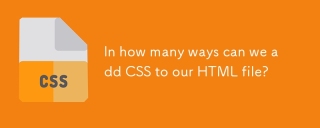 HTML 파일에 CSS를 몇 가지 방법으로 추가 할 수 있습니까?Apr 28, 2025 pm 05:24 PM
HTML 파일에 CSS를 몇 가지 방법으로 추가 할 수 있습니까?Apr 28, 2025 pm 05:24 PM기사는 HTML에 CSS를 추가하는 세 가지 방법, 즉 인라인, 내부 및 외부를 논의합니다. 웹 사이트 성능 및 초보자의 적합성에 대한 각 방법의 영향이 분석됩니다. (159 자)


핫 AI 도구

Undresser.AI Undress
사실적인 누드 사진을 만들기 위한 AI 기반 앱

AI Clothes Remover
사진에서 옷을 제거하는 온라인 AI 도구입니다.

Undress AI Tool
무료로 이미지를 벗다

Clothoff.io
AI 옷 제거제

Video Face Swap
완전히 무료인 AI 얼굴 교환 도구를 사용하여 모든 비디오의 얼굴을 쉽게 바꾸세요!

인기 기사

뜨거운 도구

SublimeText3 중국어 버전
중국어 버전, 사용하기 매우 쉽습니다.

mPDF
mPDF는 UTF-8로 인코딩된 HTML에서 PDF 파일을 생성할 수 있는 PHP 라이브러리입니다. 원저자인 Ian Back은 자신의 웹 사이트에서 "즉시" PDF 파일을 출력하고 다양한 언어를 처리하기 위해 mPDF를 작성했습니다. HTML2FPDF와 같은 원본 스크립트보다 유니코드 글꼴을 사용할 때 속도가 느리고 더 큰 파일을 생성하지만 CSS 스타일 등을 지원하고 많은 개선 사항이 있습니다. RTL(아랍어, 히브리어), CJK(중국어, 일본어, 한국어)를 포함한 거의 모든 언어를 지원합니다. 중첩된 블록 수준 요소(예: P, DIV)를 지원합니다.

드림위버 CS6
시각적 웹 개발 도구

WebStorm Mac 버전
유용한 JavaScript 개발 도구

안전한 시험 브라우저
안전한 시험 브라우저는 온라인 시험을 안전하게 치르기 위한 보안 브라우저 환경입니다. 이 소프트웨어는 모든 컴퓨터를 안전한 워크스테이션으로 바꿔줍니다. 이는 모든 유틸리티에 대한 액세스를 제어하고 학생들이 승인되지 않은 리소스를 사용하는 것을 방지합니다.







